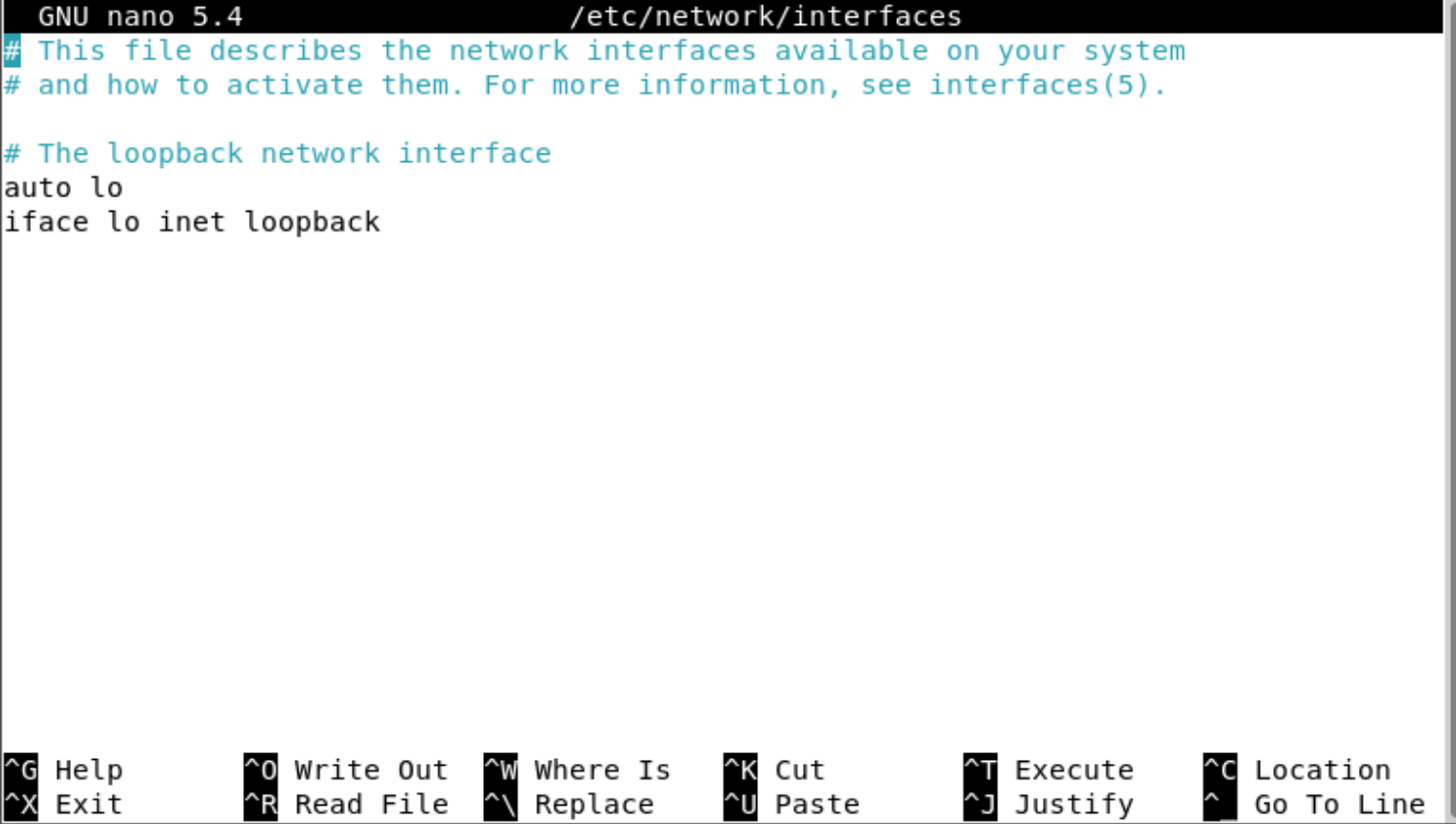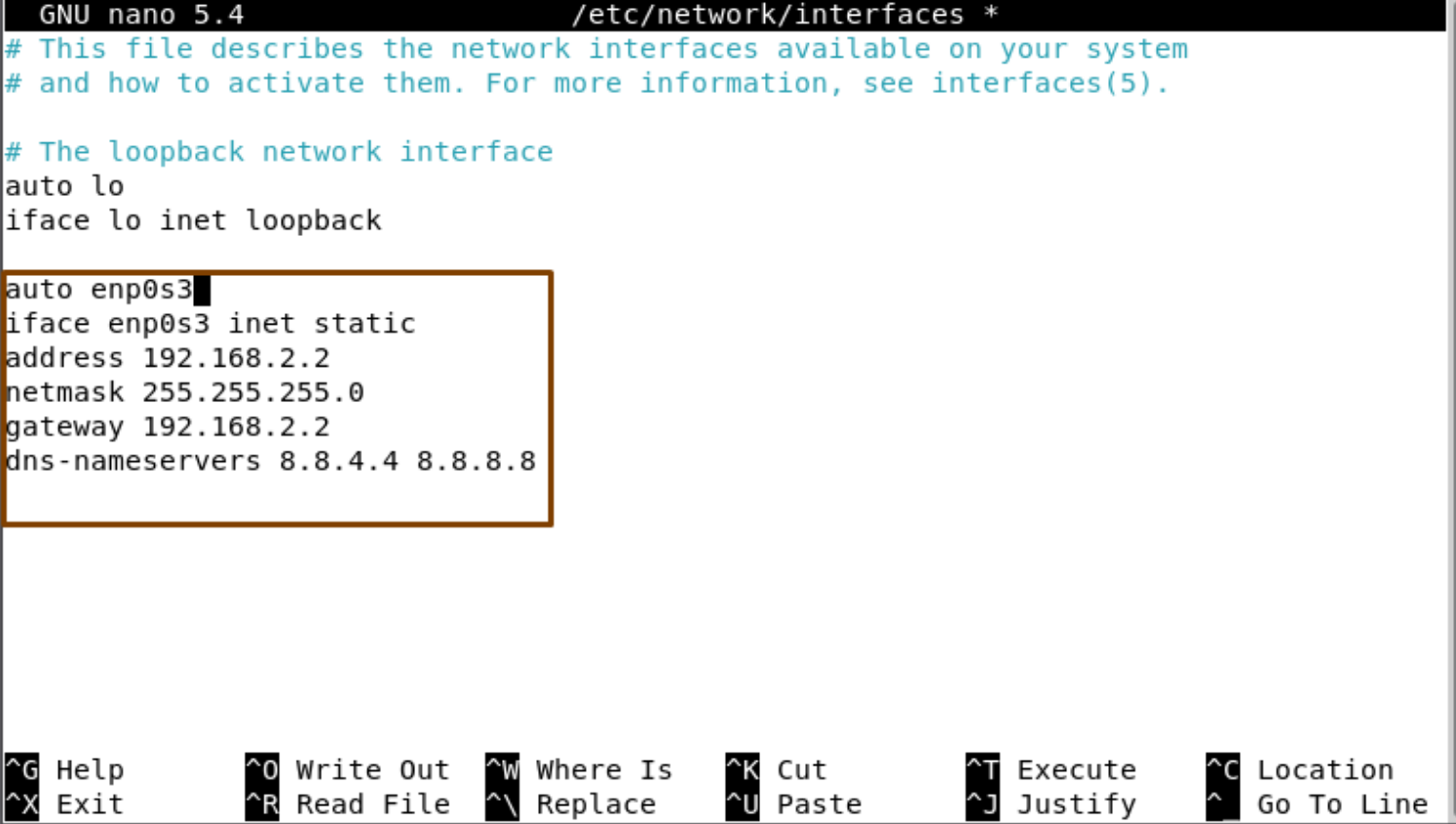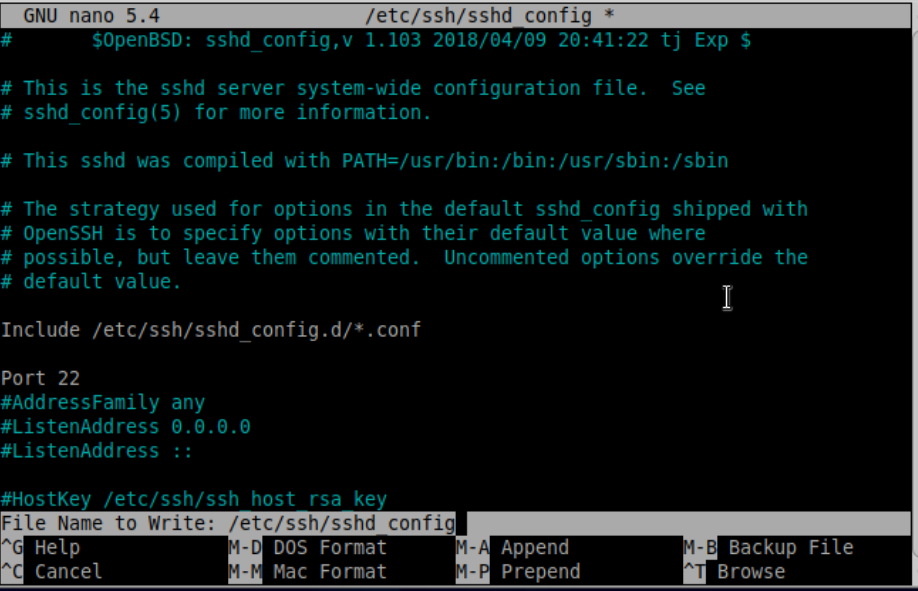Debian 常用指令
网络管理
建立网络接口配置文件
cd /etc/sysconfig/
cat > ifconfig.eth0 << "EOF"
ONBOOT=yes
IFACE=eth0
SERVICE=ipv4-static
IP=192.168.1.2
GATEWAY=192.168.1.1
PREFIX=24
BROADCAST=192.168.1.255
EOF
IP 地址
ip link
nano /etc/network/interfaces
-
- 使用默认设置,您的网络接口配置文件将如下所示:
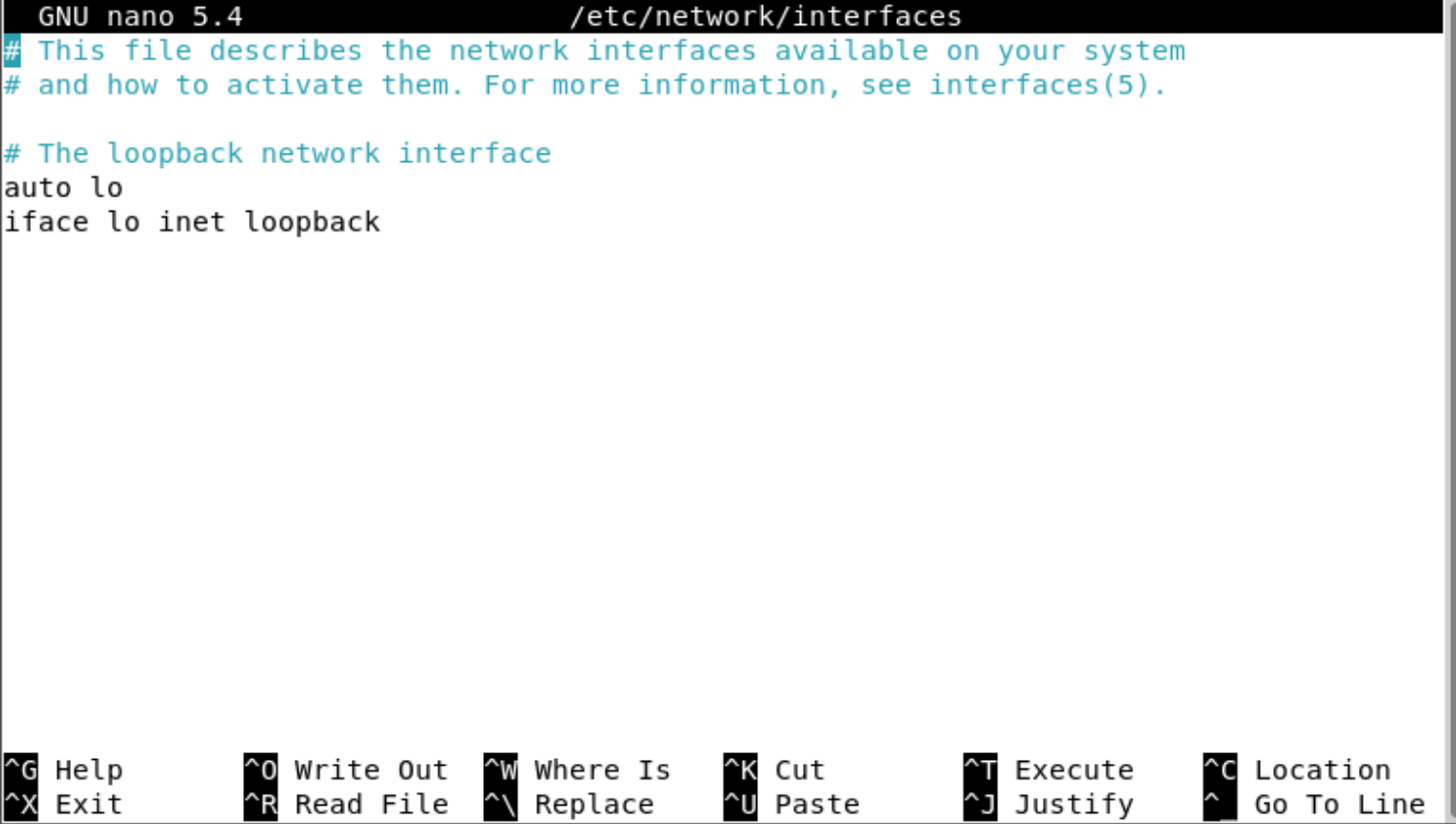
- 添加有关您的网络接口的以下详细信息,例如您要设置的静态IP 地址、网络掩码、网关、dns-nameservers:
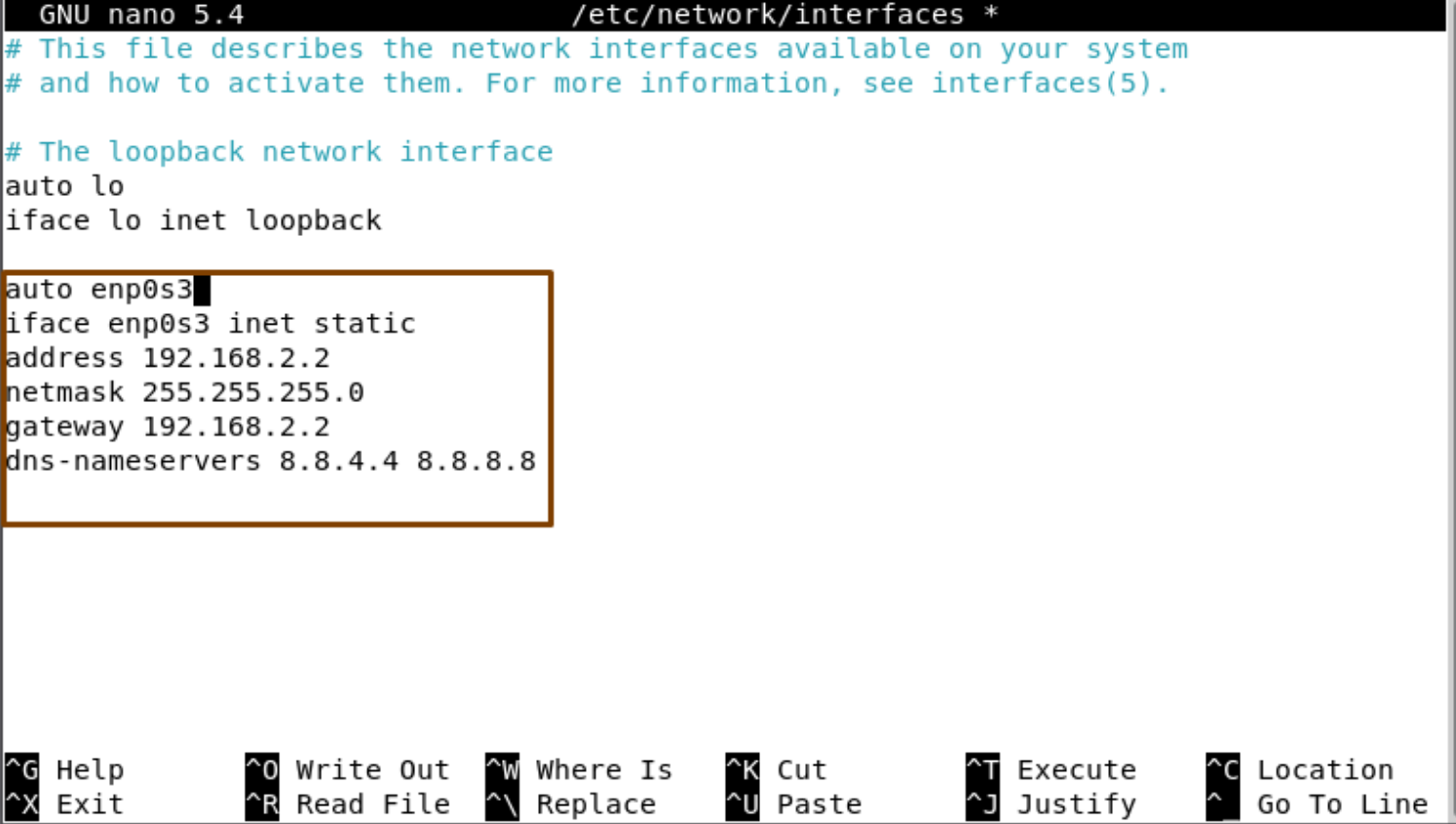
DNS
- DNS 服务器的 IP 地址填入
/etc/resolv.conf 文件
cat > /etc/resolv.conf << "EOF"
# Begin /etc/resolv.conf
domain <Your Domain Name>
nameserver <IP address of your primary nameserver>
nameserver <IP address of your secondary nameserver>
# End /etc/resolv.conf
EOF
系统主机名
- 通过以下命令建立
/etc/hostname 文件且向其中写入主机名。<lfs> 替换为你想要设置的名称。请不要输入完整域名(Fully Qualified Domain Name,FQDN),那应该是放在 /etc/hosts 文件中的信息。
echo "<lfs>" > /etc/hostname
IP:域名
- 通过以下命令建立
/etc/hosts 文件。其中,<192.168.1.1>,<FQDN>,和 <HOSTNAME> 的值应该根据用户和实际需要进行更改(如果已经通过网络/系统管理员获得了 IP 地址,那么设备就可以连接到已存在的网络)。其中可选的别名可以忽略。
cat > /etc/hosts << "EOF"
# Begin /etc/hosts
127.0.0.1 localhost
127.0.1.1 <FQDN> <HOSTNAME>
<192.168.1.1> <FQDN> <HOSTNAME> [alias1] [alias2 ...]
::1 localhost ip6-localhost ip6-loopback
ff02::1 ip6-allnodes
ff02::2 ip6-allrouters
# End /etc/hosts
EOF
软件包
安装
apt-get update #更新软件包库数据
apt-get -y install foo #安装“foo”包的最新版本及其依赖项
卸载
apt-get remove foo #仅卸载"foo"包
apt-get -y autoremove foo #卸载 Debian 11不再需要的"foo"包及其依赖项
删除
apt-get -y purge foo #删除"foo"包配置和数据
apt-get -y autoremove --purge foo #删除"foo"包配置、数据及其所有依赖项
更新
apt-get upgrade #更新并安装已安装软件包的最新版本而不删除任何其他软件包
apt-get dist-upgrade #更新并安装已安装软件包的最新版本,同时根据需要删除其他软件包
查询
dpkg --list
apt-cache show foo
配置
nano /etc/yum.repos.d
ssh
远程登录
nano /etc/ssh/sshd_config #打开 sshd_config文件
#port 22 #找到此行,如下图1
port 22 #更改为此行,如下图2(去掉开头"#")
-
- 图1

- 图2

- 开启 root登录
#PermitRootLogin prohibi-password #找到此行,如下图3
PermitRootLogin yes #更改为此行,如下图4(去掉开头 "#","yes"代替"prohibi-password"
#PasswordAuthentication yes #找到此行
PasswordAuthentication yes #更改为此行(去掉开头"#"),如下图5
-
- 退出 nano,按
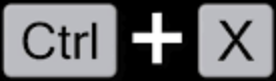 后,再按"y",显示如下图6,最后按“回车”,显示如下图7
后,再按"y",显示如下图6,最后按“回车”,显示如下图7
- 图6
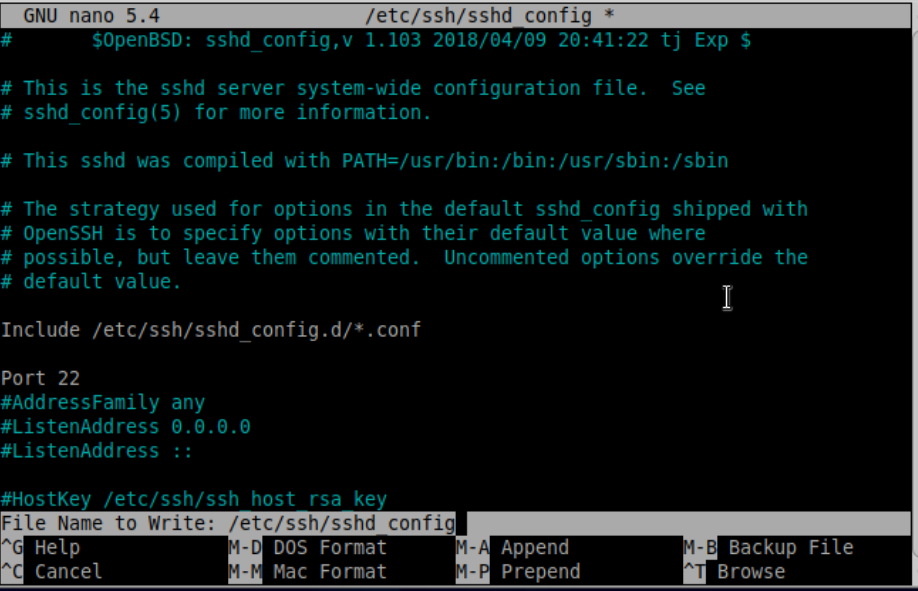
- 图7

systemctl restart sshd
Docker 安装
curl -fsSL https://get.docker.com | bash -s docker --mirror Aliyun
apt-get purge docker-ce
rm -rf /var/lib/docker